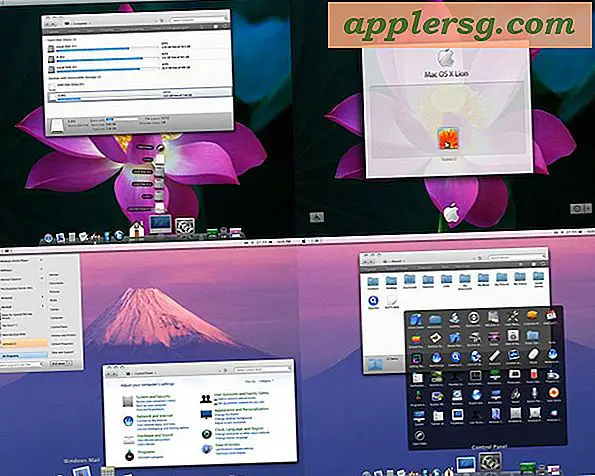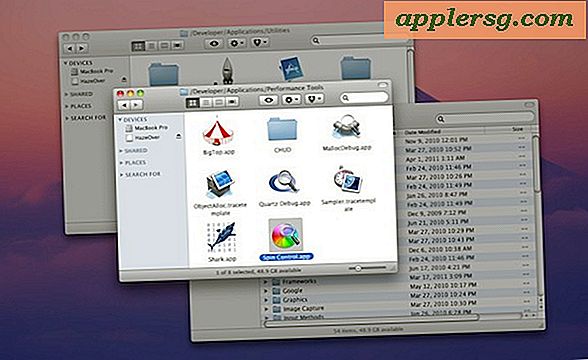Een e-mailbijlage opslaan op iBooks in iOS
 U kunt vele bestandstypes van e-mailbijlagen direct vanuit de Mail-app naar iBooks in iOS opslaan. Dit maakt eenvoudig offline bekijken op een iPhone of iPad mogelijk en het biedt de voordelen van het gebruik van iBooks voor het lezen en beoordelen van documenten.
U kunt vele bestandstypes van e-mailbijlagen direct vanuit de Mail-app naar iBooks in iOS opslaan. Dit maakt eenvoudig offline bekijken op een iPhone of iPad mogelijk en het biedt de voordelen van het gebruik van iBooks voor het lezen en beoordelen van documenten.
Door een e-mailbijlage bij iBooks op te slaan, converteert en converteert u daadwerkelijk een PDF-bestand van de betreffende bijlage, en iOS verwerkt het allemaal. Als u bijvoorbeeld een .doc-bestand opslaat in iBooks, converteert het dat naar een PDF. Evenzo, als u een groep van meerdere afbeeldingen uit een e-mailbijlage opslaat op iBooks, wordt de verzameling afbeeldingen opgeslagen als één PDF-bestand in iBooks.
Als u de bijlagen of bestanden als PDF in iBooks niet offline wilt opslaan, kunt u in plaats daarvan e-mailbijlagen van iPhone en iPad naar iCloud Drive proberen te bewaren. Dit laatste is een betere keuze voor het opslaan van bijlagen die je gemakkelijk in een app in iOS kunt bewerken, of dat nu Microsoft Office of Pages is of wat dan ook.
E-mailbijlagen opslaan op iBooks in iOS
- Open vanuit de iOS Mail-app elke e-mail met een bijgevoegd bijlagebestand
- Tik op het bijlagepictogram dat in het hoofdgedeelte van de e-mail verschijnt, hierdoor wordt de bijlage geladen in de Quick View-viewer voor dat bestand in de Mail-app
- Tik in het voorbeeld van de e-mailbijlage op de knop Delen, het lijkt erop dat het vakje met een pijl eruit vliegt (in de rechterbovenhoek van de iPhone)
- Kies de gewenste opslagoptie voor de bijlage, afhankelijk van het bestandstype en welke apps u hebt geïnstalleerd. We kiezen hier 'Opslaan in iBooks' omdat het universeel is op alle iOS-apparaten



Dat is het, nu kunt u de app bezoeken waar u de e-mailbijlage op hebt opgeslagen en het bestand openen. Als je hebt opgeslagen in iBooks zoals hierboven is weergegeven, is het document of tekstbestand geconverteerd naar een PDF-bestand, ideaal voor offline weergave.

* Op dit moment ziet u iCloud Drive niet in deze spaarlijst, wat waarschijnlijk een bug is. In plaats daarvan, als je een e-mailbijlage wilt opslaan in iCloud Drive in de app iOS Mail, moet je tikken en vasthouden aan het pictogram in plaats van het naar het voorbeeld van de snelle weergave te verzenden. Een klein verschil in actie, maar het maakt wel uit waar u bestanden kunt opslaan.